Wordの見出しスタイルに、「自動ナンバリング機能」を加えます。
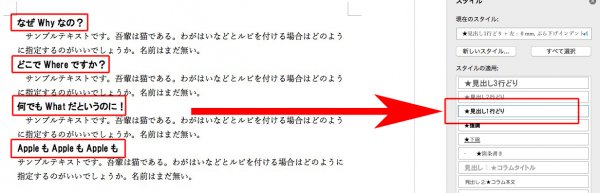
「スタイルの変更」を選び、
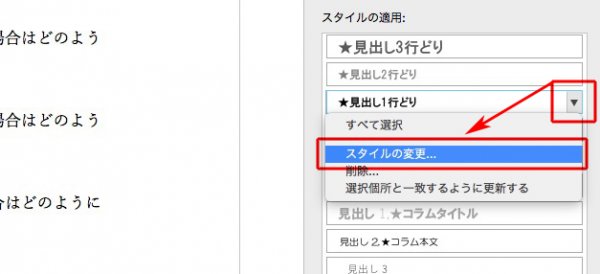
「基準にするスタイル」→「段落番号」を選択。

見出しに番号が付きました。

ナンバリング機能を加えたときは、スタイル名を変更してください。
「★見出し1行どり(頭に番号)」とか。
正規表現は見よう見まね
Wordの見出しスタイルに、「自動ナンバリング機能」を加えます。
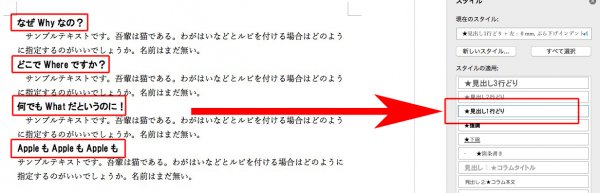
「スタイルの変更」を選び、
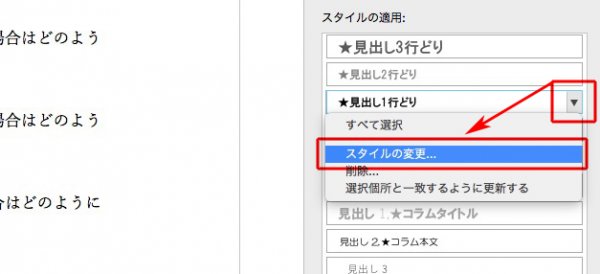
「基準にするスタイル」→「段落番号」を選択。

見出しに番号が付きました。

ナンバリング機能を加えたときは、スタイル名を変更してください。
「★見出し1行どり(頭に番号)」とか。
Wordで、各英単語の先頭文字を大文字にします。
少し面倒です。
高度な検索と置換で、
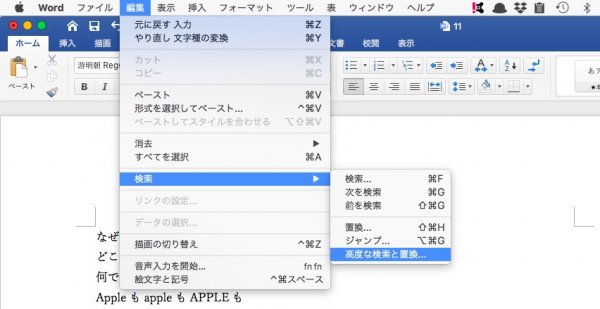
検索対象 → [A-z] ※半角で入力してください
検索結果〜 → チェックを入れる
ワイルドカード〜 → チェックを入れる
「すべてを検索」をクリックします。
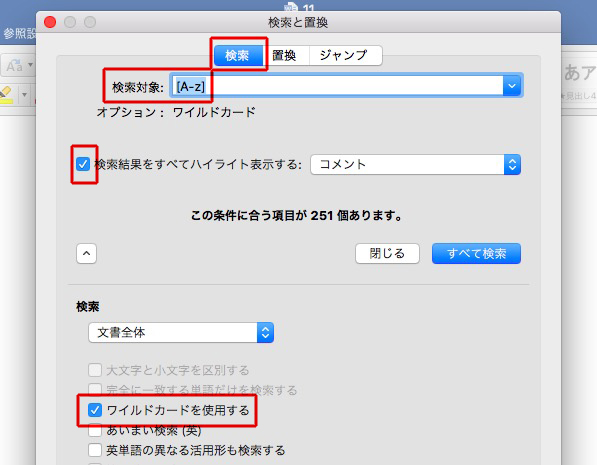
該当箇所が選ばれました。
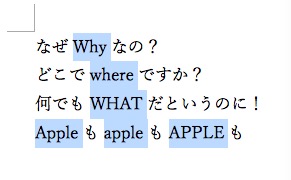
「フォーマット」→「文字種の変換」を選び、
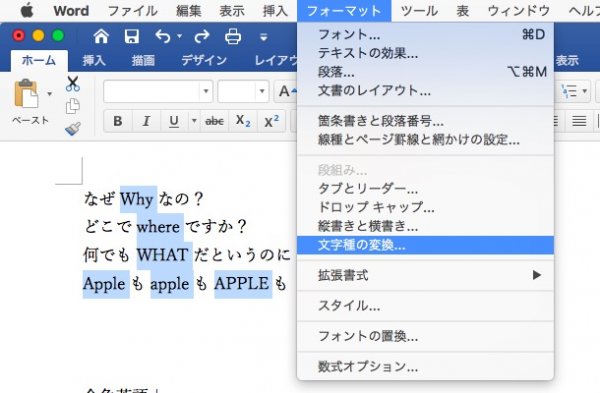
「各単語の先頭文字を大文字にする」にチェックをいれます。
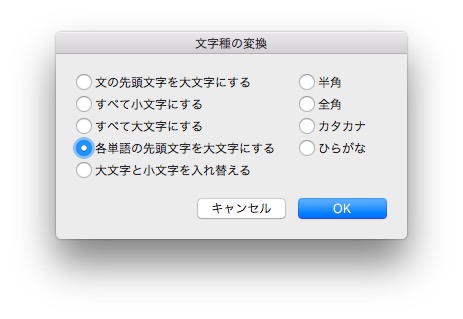
単語の頭だけ、大文字になりました。
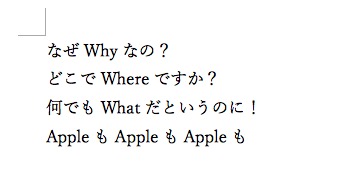
※最後に追記あり。
Wordで半角英語と全角英語の変換は、「文字種の変換」機能を使います。
文章を選択して、
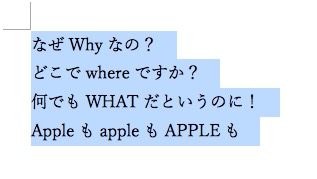
「フォーマット」→「文字種の変換」を選択、
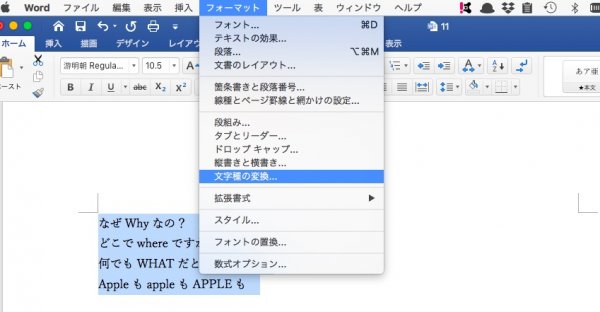
「全角」を選べば、
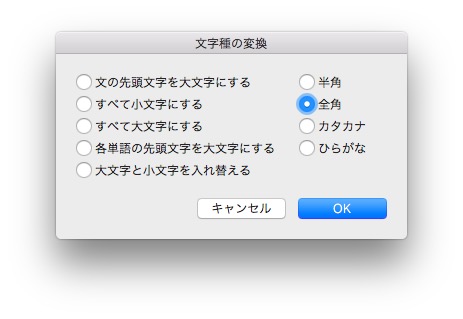
全角英語になります。
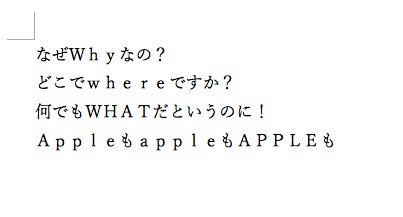
追記。
Kotoから「カタカナまで半角
確かに、下の原稿で
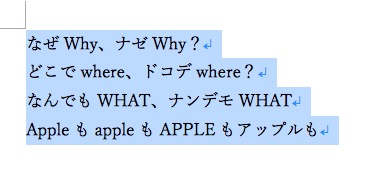
半角に変換すると、
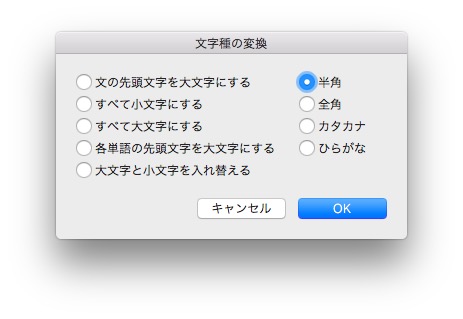
下のように、カタカナも半角なります。
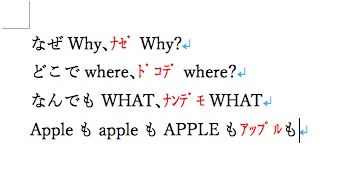
Kotoの解決策は→記事「〈追記〉Wordでの、英語の全角と半角の変換について」
各単語の先頭文字を大文字にする、これが難しいです。
InDesignで、行頭にマーカーがつかない方法です。

本文の段落スタイルを変更します。
普通は、「日本語文字組版」→「文字組み」で段落を下げています。
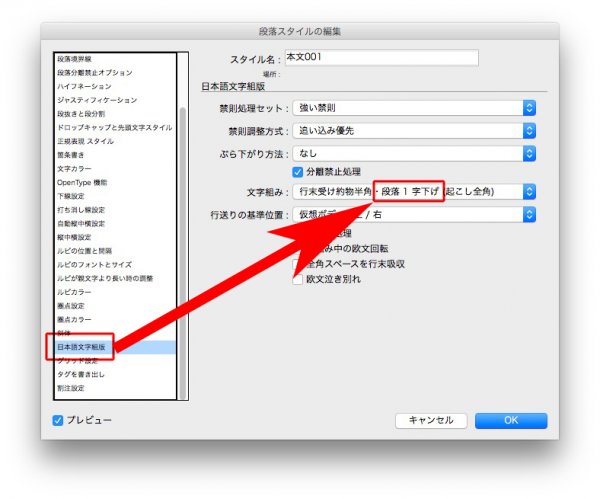
ここで段落を下げず、
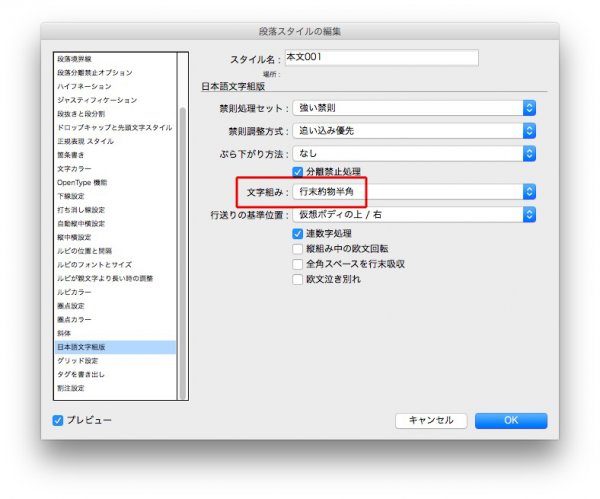
インデントを使います。
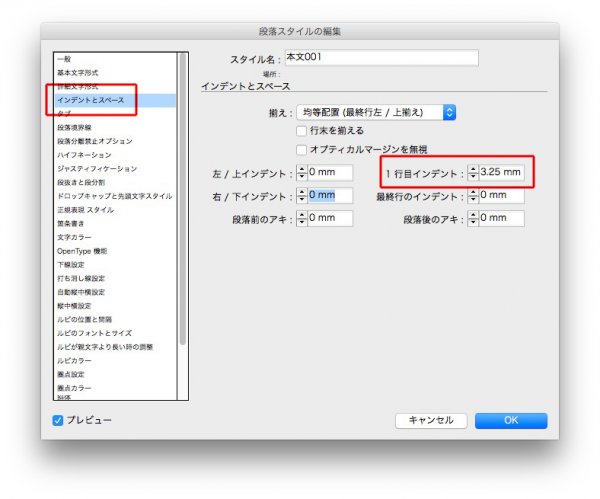
これで↓
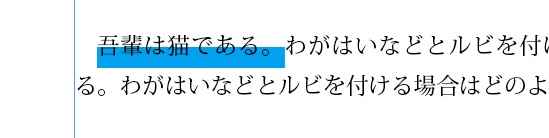
※や*に、一括でスタイルをあてる方法です。
下の例文の※や*を、一括で上付き文字にします。

高度な検索と置換を使います。
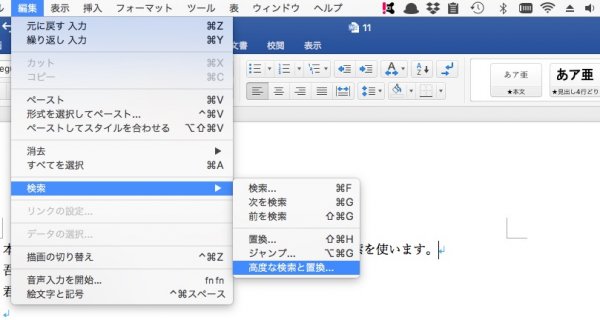
検索対象 → [※*]
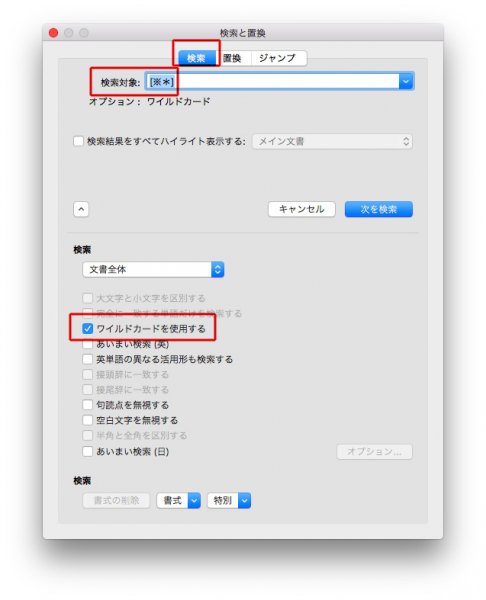
「置換」→「書式」→「スタイル」と選び、
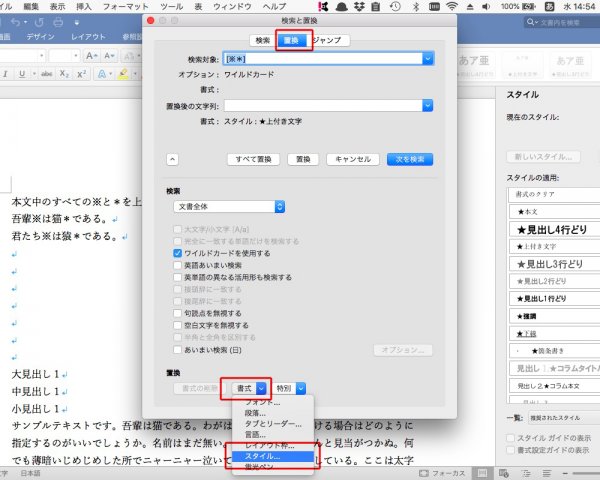
「★上付き文字」を選びます。
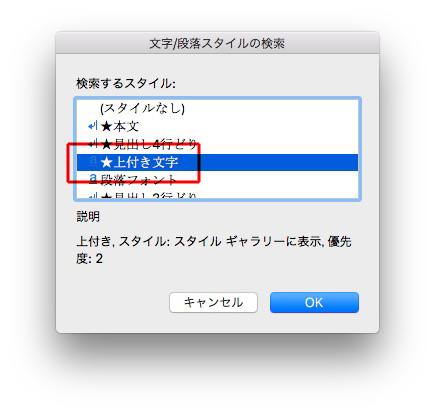
※と*が、一括で上付き文字になりました↓

上付き文字のスタイルを作ります。
「スタイル」→「新しいスタイル」と選び、

名前をつけ、
種類→文字
基準にするスタイル→ (現在の段落のスタイルのフォント)
「書式」→「フォント」と選び、
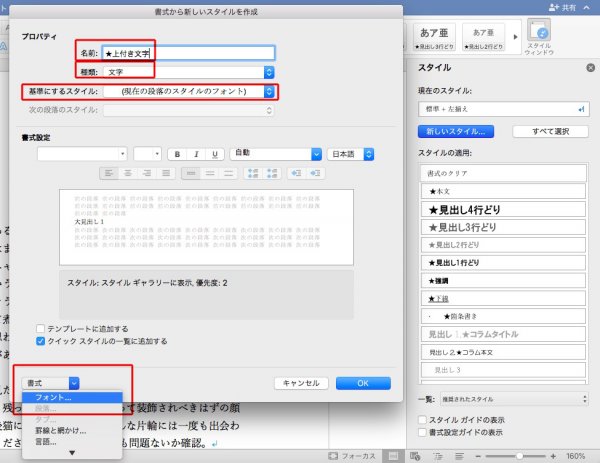
「上付き」を選択します。
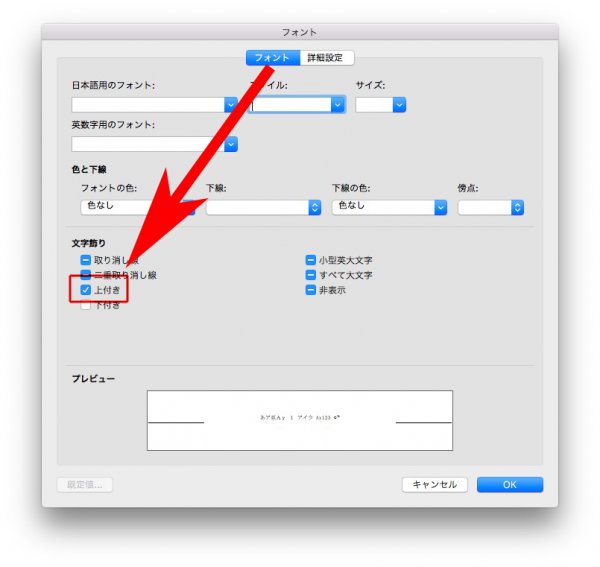
スタイルを当てると、上付き文字になります。
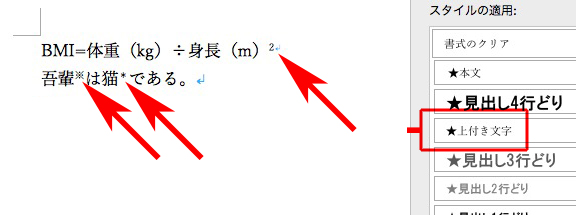
Wordでは、BMI=体重(kg)÷⾝⻑(m)2
上の文章の 2(⼆乗)を上付き⽂字にする方法です。
InDesignでは、検索と置換を使います。
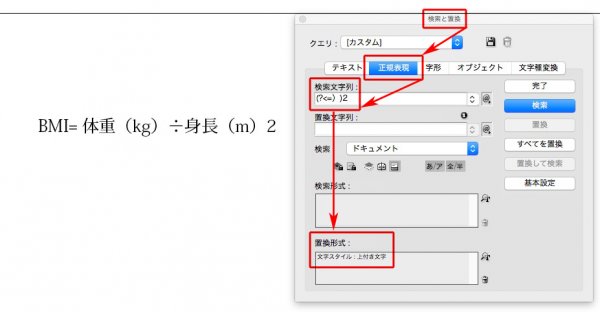
すべての、2(⼆乗)が一括で変換されます。
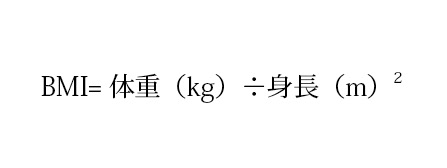
「改ページする見出し」のスタイルを作れます。
「スタイルの変更」を選び、

「書式」→「段落」と進みます。
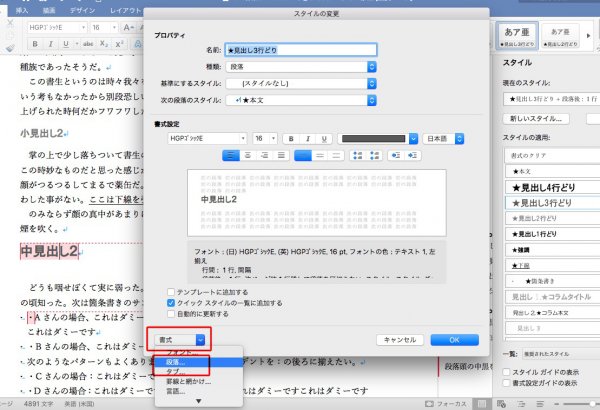
「改ページと改行」→「段落前で改ページする」を選びます。
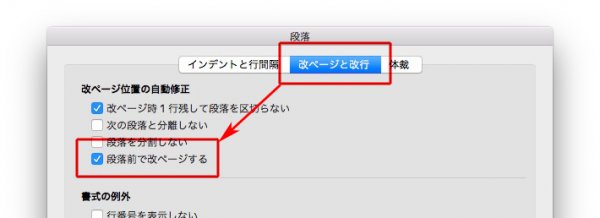
もし、「改ページする見出し」のスタイルに変更するなら、
「★見出し3行どり」というスタイル名を「★見出し3行どり(改ページ)」として、新しく作ったほうがいいです。
こちらが便利です→「Wordで、改ページスタイルを作る方法」
改ページは、
①任意の場所にカーソルを置き、
②「挿入」→「区切り」→「改ページ」と選択します。
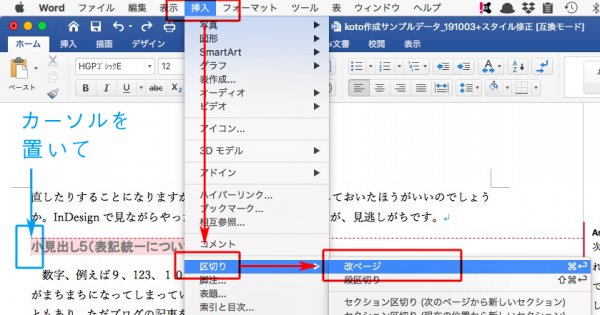
改ページされました↓
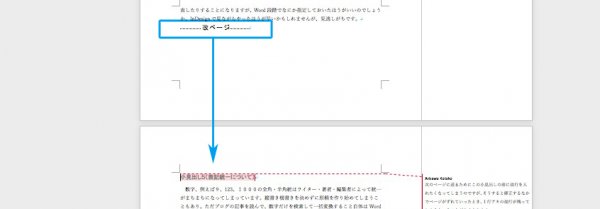
改行で改ページしないこと。
本文組みでミスる原因になりますから。